Cómo crear mi primera app Android en producción
por Santiago Arias, el 15 de diciembre de 2020

Uno de los sistemas operativos más utilizado en dispositivos hoy en día y desde hace ya unos 15 años es Android. En la tienda de aplicaciones, Google Play Store, correspondiente a Android es posible encontrar cualquier cantidad y tipo de aplicaciones para los dispositivos con este tipo de sistema operativo.
Muchas personas se deben hacer la pregunta ¿Qué tan fácil o difícil será tener mi propia app en Google Play Store? A continuación encontrarás un breve paso a paso de como llevar tu aplicación desde un proceso de desarrollo hasta directamente la tienda de Google.
Paso a paso para iniciar el proceso de carga de la aplicación hasta el Google Play Store
1. Código fuente de la app
El proceso de creación y desarrollo de una aplicación puede tardar unos meses dependiendo del tamaño de la misma. Se puede desarrollar tanto en Java como en Kotlin y esto no afectará el proceso de carga de la app.
Una de las herramientas más utilizadas para desarrollar aplicaciones para Android es Android Studio, el cual nos entrega una interfaz totalmente acoplada al desarrollo de dichas aplicaciones.
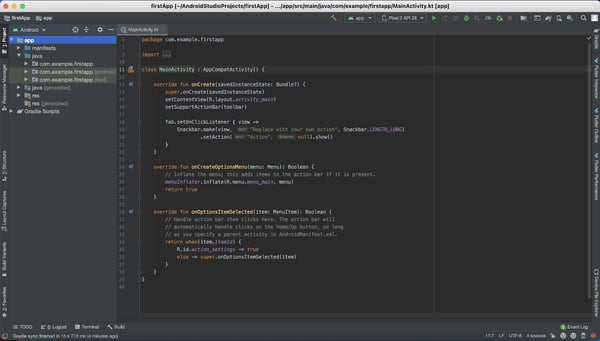
La imagen muestra la interfaz de trabajo de Android Studio, así como la estructura de carpetas del proyecto Android. Esta herramienta nos permite crear máquinas virtuales de dispositivos Android para realizar pruebas parciales de la aplicación en su proceso de desarrollo.
Una vez se tenga lista la aplicación y se haya realizado una cierta cantidad de pruebas en máquinas virtuales o dispositivos físicos es momento de continuar con la compilación del código fuente para dejar listo el insumo o paquete de la app para subida a tienda.
Para la compilación Android Studio tiene su propia sección “Build” en el menú principal, desde allí se puede ver la opción “Generate Signed Bundle / apk”.
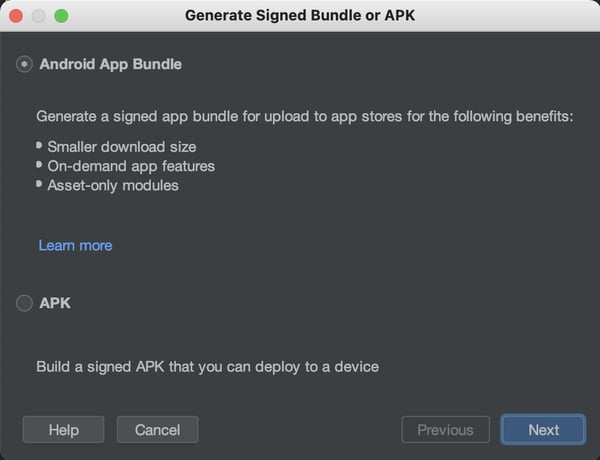
Hay dos posibilidades de compilación: aab (Android App Bundle) o apk (Android Application Package), el más recomendado por su procesamiento y beneficios es el aab.
2. Llave de firma (keystore)
Como es la primera vez que se compila la app para subir a tiendas se debe crear una llave de firma o keystore como lo indica el proceso iniciado al final del punto 1.
Para la creación de la llave se solicitan algunos datos relevantes de la empresa o persona dueña de la aplicación; adicional se solicitan 2 contraseñas de seguridad las cuales por seguridad deben ser diferentes una de la otra.
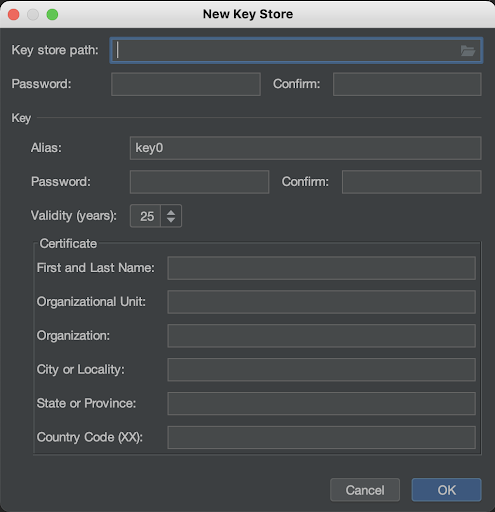
Se recomienda por seguridad tener toda la información ingresada en la llave escrita en una parte segura. Una vez se tiene todo el formulario de creación completo se finaliza la creación dando al botón “Ok”.
Tener en cuenta que esta llave de firma se debe proteger o guardar de forma segura ya que será siempre necesaria para firmar nuevos lanzamientos de la app.
Si se llega a perder este archivo se debe hacer un proceso de validación con soporte de Google para generar una nueva llave y modificar la aplicación subida en Google.
3. aab o apk firmado
Una vez generada la llave de firmas se continúa el proceso de compilado de la aplicación. Como se muestra en la imagen a continuación es posible generar la aplicación lista para producción (release) como para pruebas (debug). Una vez se seleccione el tipo de aplicación deseado se finaliza el proceso de compilación dando en el botón “Finish”
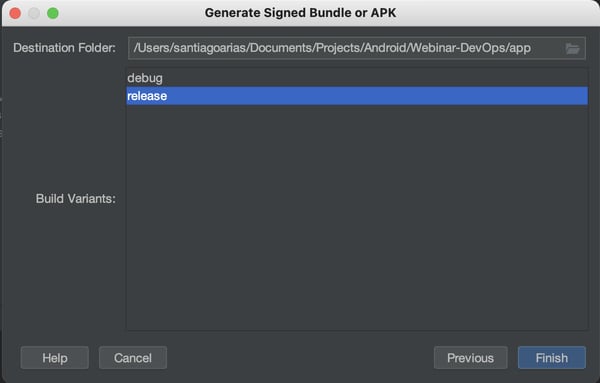
4. Cuenta de Google Play Store
Para iniciar el proceso de carga de aplicaciones a la tienda de Google Play Store es necesario crear una cuenta como desarrollador Android. La creación de dicha cuenta de desarrollador tiene un único pago de 25 dólares.
Una vez se llena el Formulario de registro y se hace el pago ya se tiene activa la cuenta de desarrollo necesaria para iniciar la creación de nuestra primera aplicación.
5. Crear la app en Google Play Store
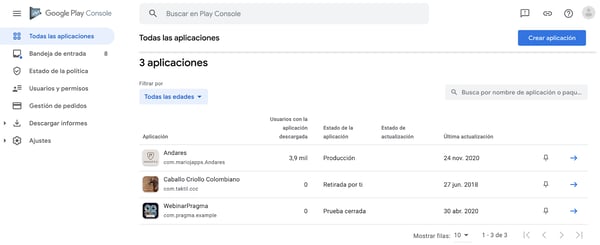
En la esquina superior derecha de la consola de Google Play se encuentra el botón “Crear aplicación” que nos lleva a iniciar la creación de la app.
Para la creación se debe responder lo siguiente:
- Nombre de la aplicación
- Idioma predeterminado
- Aplicación o juego
- Gratis o de pago
- Confirmar políticas del programa para desarrolladores
- Aceptar leyes de exportación de EEUU
6. Configurar la app
Finalizando el proceso del punto 5 en el cual se creó la aplicación en la cuenta de desarrollo ya es momento de iniciar con el proceso de configuración de la ficha técnica de dicha aplicación.
La consola o panel de la ficha creada indica paso a paso la información más importante que se debe responder o suministrar para llevar a cabo la publicación de la aplicación.
Algunas de las secciones que se deben responder para continuar con el proceso de publicación son las siguientes:
Contenido de la app
- Acceso a Apps
- Anuncios
- Clasificación de contenido
- Público objetivo
- Apps de noticias
Presentación de la app
- Categoría de la app
- Detalles de contacto
- Ficha de play store principal: En esta sección se debe suministrar descripción corta y larga, así como todas las imágenes de referencias de dispositivos de la app, ícono de la app, entre otros.
Una vez se tiene completa toda la información requerida en los pasos anteriores es momento de cargar a la consola el recurso generado en el punto 3 he iniciar el proceso de aprobación de la app. dicho proceso lo presenta paso a paso la consola.
Cuando se carga el compilado ya se pueden generar tanto versiones de prueba abiertas o cerradas como directamente la aplicación a producción.








